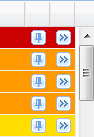|
Velikost: 481
Komentář:
|
Velikost: 2330
Komentář:
|
| Smazané věci jsou označeny takto. | Nové věci jsou označeny takto. |
| Řádek 1: | Řádek 1: |
| [[Návody/Zadání úkolu|<< Předchozí]] | [[Návody/Přijetí a vyřešení úkolu|Další >>]] |
|
| Řádek 2: | Řádek 4: |
| * Ve složce '''Mé úkoly''' vidíte úkoly, které byly zadány vám. * Ve složce '''Zadané úkoly''' uvidíte úkoly, jenž byly vámi zadány. * Ve složce '''Úkoly k akceptaci''' naleznete vámi zadané úkoly, jenž byli vyřešeny a čekají na vaše schválení. * Ve složce '''Na vědomí''' se zobrazují úkoly, k nimž jste byli přizváni. * Ve složce '''Všechny otevřené''' vidíte celkový přehled úkolů a navíc veřejné úkoly. * Ve složce '''[[Návody/Opakované úkoly|Opakované úkoly]]''' se zobrazují úkoly, jenž byly definovány pro opakování. * Ve složce '''Archivní''' naleznete uzavřené a zrušené úkoly, řazené dle data (jednotlivé roky, měsíce) a typu úkolu (mé úkoly, zadané úkoly, všechny). |
|
| Řádek 3: | Řádek 12: |
| Ve složce ''Mé úkoly'' vidíte úkoly, které byly zadány Vám. Ve složce ''Zadané úkoly'' uvidíte úkoly, jenž byly Vámi zadány, ve složce ''Úkoly k akceptaci'' naleznete Vámi zadané úkoly, jenž byli vyřešeny a čekají na Vaše schválení, ve složce ''Na vědomí'' se zobrazují úkoly, k nimž jste při zakládání úkolu přizván a ve složce ''Všechny otevřené'' vidíte celkový přehled úkolú. | Za názvem složky se zobrazuje v závorce číslo, které udává počet úkolů v dané složce. |
| Řádek 5: | Řádek 14: |
| {{attachment:001.png}} | = Barevné označení úkolů = Pro lepší orientaci jsou úkoly podbarvovány. Úkoly, které mají po termínu odevzdání jsou podbarveny '''červeně'''. Ve výchozím nastavení úkoly s termínem odevzdání dnes jsou podbarveny '''oranžově''', úkoly s termínem odevzdání zítra jsou podbarveny '''žlutě''' a úkoly s jiným termínem jsou bez podbarvení. Toto nastavení lze změnit více [[Návody/Podbarvení blížících se termínů|zde]]. {{attachment:002.png}} = Řazení a seskupení úkolů = Úkoly lze také řadit nebo seskupovat podle jednotlivých sloupců. Například chcete-li seřadit úkoly podle termínu, klikněte na šipku u tohoto sloupce {{attachment:moznostiSloupce.png}} a vyberte volbu ''Řadit sestupně'', anebo ''Řadit vzestupně''. Vyberete-li položku ''Seskupit dle tohoto pole'', budou úkoly seřazeny po kategoriích obsažených v daném sloupci. === K vyzvednutí === Tato složka je dostupná jen u určitých procesních úkolů a slouží skupině uživatelů vyzvednout si ještě nepřiřazený úkol. Pro rychlejší vyzvednutí lze využít ikony špendlíku, kterou naleznete v seznamu úkolů k vyzvednutí. {{attachment:vyzvednout.png}} [[Návody/Zadání úkolu|<< Předchozí]] | [[Návody/Přijetí a vyřešení úkolu|Další >>]] |
Složky úkolů
Ve složce Mé úkoly vidíte úkoly, které byly zadány vám.
Ve složce Zadané úkoly uvidíte úkoly, jenž byly vámi zadány.
Ve složce Úkoly k akceptaci naleznete vámi zadané úkoly, jenž byli vyřešeny a čekají na vaše schválení.
Ve složce Na vědomí se zobrazují úkoly, k nimž jste byli přizváni.
Ve složce Všechny otevřené vidíte celkový přehled úkolů a navíc veřejné úkoly.
Ve složce Opakované úkoly se zobrazují úkoly, jenž byly definovány pro opakování.
Ve složce Archivní naleznete uzavřené a zrušené úkoly, řazené dle data (jednotlivé roky, měsíce) a typu úkolu (mé úkoly, zadané úkoly, všechny).
Za názvem složky se zobrazuje v závorce číslo, které udává počet úkolů v dané složce.
Barevné označení úkolů
Pro lepší orientaci jsou úkoly podbarvovány. Úkoly, které mají po termínu odevzdání jsou podbarveny červeně. Ve výchozím nastavení úkoly s termínem odevzdání dnes jsou podbarveny oranžově, úkoly s termínem odevzdání zítra jsou podbarveny žlutě a úkoly s jiným termínem jsou bez podbarvení. Toto nastavení lze změnit více zde.
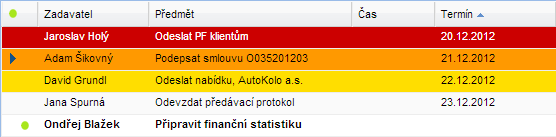
Řazení a seskupení úkolů
Úkoly lze také řadit nebo seskupovat podle jednotlivých sloupců. Například chcete-li seřadit úkoly podle termínu, klikněte na šipku u tohoto sloupce  a vyberte volbu Řadit sestupně, anebo Řadit vzestupně. Vyberete-li položku Seskupit dle tohoto pole, budou úkoly seřazeny po kategoriích obsažených v daném sloupci.
a vyberte volbu Řadit sestupně, anebo Řadit vzestupně. Vyberete-li položku Seskupit dle tohoto pole, budou úkoly seřazeny po kategoriích obsažených v daném sloupci.
K vyzvednutí
Tato složka je dostupná jen u určitých procesních úkolů a slouží skupině uživatelů vyzvednout si ještě nepřiřazený úkol. Pro rychlejší vyzvednutí lze využít ikony špendlíku, kterou naleznete v seznamu úkolů k vyzvednutí.